2019年03月14日更新
インスタグラムのプロフィールでの自己紹介の書き方・編集方法を解説!
インスタグラムのプロフィール、どんな風に書いていますか?インスタグラムのプロフィールが充実していればいいねも貰いやすい!その為には自己紹介が大事です。この記事ではインスタグラムの自己紹介の書き方や、編集方法を解説します。

目次
- 1インスタグラムのプロフィールでの自己紹介の書き方~編集方法~
- ・iPhoneの場合
- ・Androidの場合
- ・Web版の場合
- 2インスタグラムのプロフィールでの自己紹介の書き方~内容~
- ・プロフィールをしっかり埋める事がフォロワーを増やす第一歩
- ・自己紹介は出来る限り具体的に書こう
- ・自己紹介で改行する方法
- ・自己紹介の文字数制限は?
- ・自己紹介にはハッシュタグやプロフィールリンクも入力できる!
- 3インスタグラムのプロフィールでの自己紹介の書き方~書き方例~
- ・おしゃれに英語で書いてみる
- ・アカウントのテーマに沿って書いてみる
- 4インスタグラムのプロフィールでの自己紹介の書き方~写真~
- ・プロフィール写真にはどんな写真を使うべき?
- ・インスタのプロフィール写真の画像サイズは?
- 5インスタグラムのプロフィールでの自己紹介の書き方~Q&A~
- ・名前は本名を使うべき?
- ・名前とユーザーネームって何が違うの?
- ・ウェブサイトを2つ以上載せたい場合はどうすればいい?
- ・楽しくインスタグラムを使いこなそう!
インスタグラムのプロフィールでの自己紹介の書き方~編集方法~
2018年12月現在、インスタグラムのユーザー数は全世界でなんと10億人以上!
おいしそうな料理や美しい景色、可愛いペットやおしゃれなDIY、トレンドメイク方法など、インスタグラムには楽しい投稿をしてくれるユーザーがたくさんいて見ていて飽きることがありません。
「こんなに面白い投稿をする人は一体どんな人なんだろう?」とインスタグラムのユーザーネームやプロフィールをチェックしたくなったこともありますよね。
それと同じで、あなたのインスタグラムの投稿を見て、内容に興味を持ったユーザーが、あなたのユーザーネームやプロフィールをチェックしに来てくれているかもしれません。
せっかくあなたのインスタグラムのプロフィールを見に来てくれているのなら、プロフィール欄にしっかりアピール出来る自己紹介を設定・登録して、インスタグラムを充実したものにしておきたいですよね。
この記事では、インスタグラムのプロフィールを編集する方法について解説します。おしゃれな自己紹介の書き方をマスターしてインスタグラムのフォロワーを増やしましょう!
iPhoneの場合
iPhoneからインスタグラムのプロフィール編集をしましょう!まずインスタグラムアプリを起動します。
インスタグラムを開いたら、右下の人型のシルエットアイコンをタップしましょう。
すると自分のプロフィール画面が表示されますので、自分のインスタグラムアイコンの右にある「プロフィールを編集」というボタンをタップします。
すると「プロフィールを編集」という画面が表示されます。この画面で、インスタグラムのプロフィールの編集が可能です。
この画面で編集できるプロフィールは、「プロフィール写真」「名前」「ユーザーネーム」「ウェブサイト」「自己紹介」「登録したメールアドレス」「登録した電話番号」「性別」の8つの項目になります。
※自己紹介文に改行が入力出来ないのですが、この記事にて改行を入力する方法も解説しています。
Androidの場合
Androidでのインスタグラムのプロフィールの編集の仕方はiPhoneと同じです。まずAndroidからインスタグラムのプロフィール編集をしましょう!
まずインスタグラムアプリを起動します。
インスタグラムを開いたら、右下の人型のシルエットアイコンをタップしましょう。
すると自分のプロフィール画面が表示されますので、自分のインスタグラムアイコンの右にある「プロフィールを編集」というボタンをタップします。
すると「プロフィールを編集」という画面が表示されます。この画面で、インスタグラムのプロフィールの編集が可能です。
この画面で編集できるプロフィールは、「プロフィール写真」「名前」「ユーザーネーム」「ウェブサイト」「自己紹介」「登録したメールアドレス」「登録した電話番号」「性別」の8つの項目になります。
※自己紹介文に改行が入力出来ないのですが、この記事にて改行を入力する方法も解説しています。
Web版の場合
もちろん、パソコンからでもインスタグラムのプロフィールは編集することが可能です。
パソコン(Webブラウザ)からインスタグラムのプロフィールを編集する方法として、まずブラウザでインスタグラムにアクセスしてログインしましょう。
インスタグラムにログインしたら、画面の右上にある人型のシルエットアイコンをクリックします。
すると自分のインスタグラムのプロフィール画面が表示されます。
自分のプロフィール画面が表示されたら、自分のインスタグラムアイコン写真の横にある「プロフィールを編集」ボタンをクリックします。
「プロフィールを編集」という画面が表示されますので、ここでインスタグラムのプロフィールの編集が可能です。名前、ユーザーネーム、ウェブサイト、自己紹介が編集できます。
ちなみに改行を含めた自己紹介を記入したいときは、パソコンで改行を含めて自己紹介文を書いて登録するという方法があります。※記事内でも紹介しています。
 インスタグラムで大人気の一般人アカウント15選!可愛い美人なインスタグラマー多数!
インスタグラムで大人気の一般人アカウント15選!可愛い美人なインスタグラマー多数!インスタグラムのプロフィールでの自己紹介の書き方~内容~
せっかくのインスタグラム、おしゃれな自己紹介をプロフィールに書きたいですよね!
大体自己紹介に書く内容としては「名前やニックネーム(ユーザーネーム)」「住んでいる場所」「年齢」「誕生日」「趣味」「どんなことを投稿するか」「投稿頻度」「フォロワーに一言」などが一般的になります。
ですが、上記の内容すべてをつらつらと書いてしまうと、ただただ長いだけの読む気になれない自己紹介文になってしまいます。
なので、プロフィールの書き方としては上記の中から重要な項目をいくつか選んで自己紹介文を作ると良いでしょう。
その中でも「このアカウントではどんなことを投稿するのか?」ということ(アカウントのテーマ)は書いておいたほうがインスタグラムのフォロワーにも親切です。
プロフィールをしっかり埋める事がフォロワーを増やす第一歩
あなたがインスタグラムで知らないアカウントをフォローしようとしたとします。とある投稿がいくつか目に入って「この投稿いいな」と思ったなら、まずはそのアカウントについて詳しく知るために「プロフィール」をチェックしませんか?
つまり、インスタグラムであなたのことを知らない人にフォローしてもらい、フォロワーを増やすには「投稿の内容」と「プロフィール(自己紹介)文」の2つが大事な要素になります。
フォロワーを増やし、インスタグラムでいいねを貰いたいと思っているのであれば、まずはプロフィール文をしっかりと充実させましょう。
プロフィール文の書き方として、気をつけることは
- このアカウントの投稿内容(テーマ)
- そのテーマを通してフォロワーに伝えたいメッセージ
- 自分の人柄がわかるような簡単なひと言
- 自分の好きなこと(サブテーマ)
難しい言葉や漢字ばかりになったり、絵文字や顔文字が多すぎたり(特にパソコンだと絵文字が表示されないことが多いです)していませんか?
フォロワーにあなたのことを知ってもらうために、簡潔に、それでも最低限伝えたいことが伝わる自己紹介がインスタグラムでの良いプロフィールと言えるでしょう。
自己紹介は出来る限り具体的に書こう
人の心理として、具体的なプロフィール文には安心感や親近感を与える効果があります。
プロフィールに出身校や出身地などが記載されていた場合、それを見た同じ出身校や出身地のユーザーが親近感を持ってくれる傾向があります。その自己紹介を見た後だと、投稿内容も「もしかしたら自分とどこかでつながりがあるのかも?」と感じやすくなり、そのユーザーをフォローすることでしょう。
そうすることによってインスタグラムのフォロワーが増えていきます。
どんなにおしゃれでも身元が全くわからないアカウントよりも、本名の一部や生まれた年代、現在どんな仕事(趣味や活動)などをしているのかがわかる方が安心感が沸きます。
また、共感性の強いプロフィール欄であれば余計に親近感を持ってもらいやすくなります。
例えば「2児(5歳、3歳)のママです。栄養士の資格を生かして、栄養と見た目にこだわったお弁当を毎日公開中!」とプロフィールの自己紹介にあったとしましょう。
すると、専門的な知識を持った人のお弁当メニューを参考にしたい同世代の子供を持つ親や、子育てについて情報が欲しい親はついついフォローしたくなると思いませんか?
このような内容があった上で、質の良い投稿内容であると、フォロワーの数も増えていき、どんどんいいねとコメントの数が増えてコミュニケーションがとりやすくなっていきます。
また、カフェなどの飲食店のようなサービス業をしている方では、インスタグラムを広告(宣伝)として利用している方もいらっしゃるのではないでしょうか。
せっかくインスタグラムという開かれた場で宣伝するのであれば、フォロワー数を増やさなければ意味がありません。(せっかくなのであなたのお店のウェブサイトURLも「ウェブサイト」欄に登録しましょう)
フォロワー数を増やすためにも、あなたのお店の特徴や、ターゲットにしている客層がわかりやすく、そして親しみやすいプロフィールの書き方にしましょう!
自己紹介で改行する方法
インスタグラムのプロフィールの書き方で、よくわからなくなってしまうのが改行です。
自己紹介文に改行を挟もうとすると、普段改行するはずのキーが「次へ」となってしまい、改行を挿入することができなくなってしまいっているのです。
簡単に改行した文章を自己紹介に入力する方法がありますので、改行を含めたプロフィールの書き方をご紹介します。
一番簡単な方法はメモ機能があるアプリを使用する書き方です。※ここではiPhoneに最初から入っているメモアプリを使用しています。
まずメモアプリを開いたら、ここに改行を含めた自己紹介文を書きます
自己紹介文が完成したら、文章をまるっとコピーします。
インスタグラムのアプリに移行し、プロフィール編集画面を開きます。
そこで自己紹介の欄に、さきほどメモアプリでコピーした文章を貼り付けると、ちゃんと改行が入った状態で貼り付けることが出来ます。
画面の右上にある「完了」をタップして、編集は完了です。
プロフィール画面を確認してみると、ちゃんと改行が反映されています。
この方法で自己紹介欄に改行を入力することが可能です。2行以上にしたい場合は改行に半角スペースを入力すると2行以上の改行が可能になりますよ。
また、パソコン版インスタグラムで改行を含めた自己紹介文を編集する方法もあります。パソコンがない方はこの方法は使えませんのでご注意ください。
基本的な改行を含めた自己紹介の書き方としては、まず、パソコンでインスタグラムを開きましょう。
右上にある人型のシルエットアイコンをクリックします。
自分のプロフィール画面になります。ここで自己紹介文の編集画面へ移動できます。
「プロフィールを編集」ボタンをクリックしてプロフィール編集画面に移動します。
プロフィール編集画面の「自己紹介」欄で改行を含めた自己紹介を入力します。
ここに書きます。パソコンなので普通にEnterキーで改行することが可能です。
編集が終わったら、下部にある「送信する」ボタンをクリックします。
これでインスタグラムのプロフィールが改行入りの自己紹介に変更されました!
自己紹介の文字数制限は?
インスタグラムの自己紹介欄は150字まで入力することが可能です。
特に書くことがない場合は無理に150字を埋める必要はありません。インスタグラムの自己紹介の項目は任意の為、空欄でももちろん大丈夫です。
なので何か書くことが見つかってから書いてもOKですし、その書く内容についても自由。また、インスタグラムの自己紹介には、「必ずこう書く必要がある」といった決まりなどもありません。
絵文字や顔文字も使えるので、ぜひ自己紹介の文章を自由に書いてみましょう!
自己紹介にはハッシュタグやプロフィールリンクも入力できる!
インスタグラムでは、プロフィールの自己紹介欄にハッシュタグ(#)や別ユーザーのプロフィール(@)へのリンクを設置する事が可能です。
他ユーザーが自分のアカウントのプロフィールを見た時に、お気に入りや、自分に関連するハッシュタグ(#)や、別のユーザーのアカウントへのプロフィールが配置されていれば、そのリンクをタップするとそのままインスタグラム内で開くことができるようになっています。
フォロワーにぜひ紹介したいインスタグラム内でのハッシュタグや、おすすめ企業のアカウントだけでなく、自分の別の趣味のアカウントやハッシュタグ、今ハマッているオススメしたいアカウントなどへのリンクが貼れるので便利です。
ちなみに、実は「ハッシュタグのフォロー」もインスタグラムの新機能として登場しています。
インスタグラムのプロフィールの自己紹介の文章にハッシュタグ、他アカウントへのプロフィールを設置する方法は、自己紹介の文章内に「#」や「@」を入力し、保存するだけです。
インスタグラムを開き、右下の人型のシルエットアイコンをタップします。
自分のインスタグラムのプロフィール画面になるので、プロフィールを編集ボタンをタップします。
するとプロフィールの編集画面になります。
入れたいハッシュタグを入力できます。
ハッシュタグは「#(半角)」の後に文字を入力することでハッシュタグになります。半角スペースを入れないと、次に入力した文字までハッシュタグと判断されるので注意しましょう。
また、この#disneyと打った内容のように、ハッシュタグのサジェストも表示されますので、#disneylandを選んでみます。
すると、サジェストから選んだハッシュタグが入力されます。
自己紹介欄に表示されたハッシュタグは普通の投稿に書かれたハッシュタグと同じ様に機能します。
また、他のアカウントへのリンクを貼りたい場合は「@」の後にアカウント名を入力します。こちらも同じようにサジェストの表示機能もあります。
入力が完了しました!ハッシュタグもアカウントへのリンクも入っていますね。
試しにハッシュタグ(#)をタップしてみましょう。
ハッシュタグに基づいた検索結果が表示されました!
ではアカウント(@)もタップしてみます。
ハッシュタグと同様に、アカウントのプロフィールページが表示されました。
このようにプロフィールの自己紹介欄にハッシュタグと別のアカウントの挿入が可能です。ぜひ試してみてくださいね。
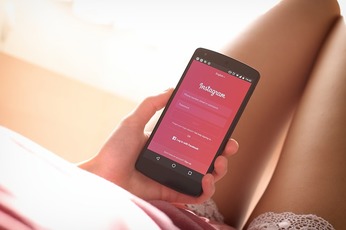 インスタグラムのストーリー機能の使い方!写真や動画の投稿・保存・編集方法・足跡も解説!
インスタグラムのストーリー機能の使い方!写真や動画の投稿・保存・編集方法・足跡も解説!インスタグラムのプロフィールでの自己紹介の書き方~書き方例~
インスタグラムのプロフィール、せっかくならフォロワーにアピール出来るようなおしゃれな書き方にしたいですよね。
ここではおしゃれなプロフィールにする書き方や、フォロワーを増やしやすい書き方について解説します。
おしゃれに英語で書いてみる
普通に書くのではなく、英単語を並べるだけでも、おしゃれな感じになります。
住所:東京
趣味:ファッションとネイル
お気に入り:K-POP
お気軽にフォローどうぞ♪
↓
Live:Tokyo
Like:Fashion/Nail
Favorite:K-POP
Follow me!
住んでいる地域や、ハッシュタグなどを英語にすることによって、トレンドに敏感なおしゃれなフォロワーを増やす効果が期待できます。
ただし、あまり全文を英語にしてしまうと読めませんし、説明文を日本語にして、キーワードを最後に英単語で羅列しておく方が無難かもしれませんね。
アカウントのテーマに沿って書いてみる
インスタグラムでは、まずアカウントのテーマを決めると、おしゃれなプロフィールしやすくなります。
インスタグラムでのアカウントのテーマを決めることで、そのアカウント全体に統一感が出て来ますし、専門的なワードを入れても理解されやすいです。
テーマといっても、自分が何をメインとしてインスタグラムに投稿するアカウントにするのかを決めるだけです。
例えば「カフェ巡り」や「ギター」「メイク」などでも良いですし「育児あるある」や「車」「バイク」などでも良いでしょう。
 インスタグラムのおしゃれファッションアカウント・ハッシュタグ!おしゃれ女子はフォロー必須?
インスタグラムのおしゃれファッションアカウント・ハッシュタグ!おしゃれ女子はフォロー必須?インスタグラムのプロフィールでの自己紹介の書き方~写真~
インスタグラムではプロフィールに写真を登録することが可能です。
この写真はインスタグラムに付属する機能のフィルターを使ってかっこよくおしゃれに加工することも出来ますし、もちろん他のアプリ(SNOWなど)で自分で加工した写真を使用することも可能です。
素敵な写真を登録したいですね。
プロフィール写真にはどんな写真を使うべき?
著名人の方だと、インスタグラムのプロフィール写真に自分の顔写真を使ってる方が多いです。
フォロワーや、他のインスタグラムユーザーにもっと自分を知ってもらいたいのであれば、ぜひ自分の顔写真を使ってみましょう。
ただし、匿名でインスタグラムを楽しみたい場合は、無理に自分の顔写真を使わなければならないということはありません。インスタグラムでは、自分の顔写真じゃないと使えないというルールはないので大丈夫ですよ。
インスタグラムのプロフィール写真に、ペットの写真や趣味のイラスト、作った料理、綺麗だと思った風景の写真などを使ってもかまいません。
自分のアカウントに合った写真であれば問題ないでしょう。
ここで気をつけたいのが、勝手にアニメや漫画、芸能人の写真、知人の写真などを使うことです。著作権や肖像権の侵害になる場合がありますので、許可を得られない場合は使わないようにしましょう。
インスタのプロフィール写真の画像サイズは?
「インスタグラムの写真って、正方形じゃないと登録出来ないんじゃないの?」
そう思われているかもしれませんが、もちろん正方形じゃなくても大丈夫です。
インスタグラムでは、プロフィール写真を登録する際に、画像を円形にしてくれます。(不要な部分をカットして形を整える機能=トリミング)
正方形や長方形の画像をプロフィール画像に登録する場合でも、自動で円形にトリミングされるので気にせずに好きな画像を登録しましょう。
実は、インスタグラムでは2015年8月に行われたアップデートまで、インスタグラムアプリでは正方形の写真しかプロフィール画像にすることができませんでした。ですが現在では、先述の通り長方形(縦長や横長)の写真もOKになっています。
インスタグラムは、インスタントカメラ(写真を撮ったら、その場でその写真を見ることができるカメラ)をモチーフに設計されたという経緯があり、かつてのインスタントカメラ(とりわけ老舗と言われるポラロイドや、コダック社)のフィルムの形の多くが正方形でした。
インスタグラムはこれらのインスタントカメラに敬意を払い、プロフィール写真や投稿写真の規格を正方形にしたのではないかと言われています。インスタグラムのこだわりは素敵ですが、使いやすい形で便利に利用したいですね。
 インスタグラムのリツイート!リポスト(リグラム)アプリで再投稿する使い方
インスタグラムのリツイート!リポスト(リグラム)アプリで再投稿する使い方インスタグラムのプロフィールでの自己紹介の書き方~Q&A~
インスタグラムのプロフィールの書き方が大体わかってきたところで、書いてみるとやっぱり疑問が出てきますよね。
「ユーザーネームは本名にしなきゃだめ?」「ウェブサイトって何を載せたらいいの?」など…。
ここではよくインスタグラムのプロフィールで疑問の種になってしまう内容をご紹介したいと思います。
名前は本名を使うべき?
結論から言えば、必ずしもインスタグラムで本名を使う必要はありません。
ですが、インスタグラム内の検索機能を使用すると、プロフィール欄に登録した名前がその検索結果に表示される仕組みになっています。
その為、本名を知ってもらったうえで、自分の投稿した内容の写真や動画を見てもらいたいという場合には、本名を使うことをおすすめします。(本名で何か活動やビジネスをしていたり、セミナーの講師をしていたりする場合、身近な人に見てもらいたい場合など)
知人や友達などにインスタグラムの検索から自分のアカウントを見つけてもらいたい場合も、本名を使ったほうがわかりやすいですね。
逆に匿名でインスタグラムを楽しみたいという場合もあります。
友達に見せる程ではないけど、趣味で好きなイラストを描いていてインスタグラムに投稿していたりだとか、素性を隠すことによって親しい人に気を遣わずにインスタグラムに動画をアップロードしたりしたい場合です。
その場合は、本名は使わずに自分で決めたニックネームを使ってかまいません。
インスタグラムでは、別に本名を使わなければならないというルールはないですし、インスタグラム自体が本名の使用を推奨しているということもないからです。
本名を使ってもニックネームを使っても個人の自由ですので、好きな名前で登録しましょう。
名前とユーザーネームって何が違うの?
インスタグラムのプロフィールを編集していると、名前とユーザーネームを入力する箇所があります。
ところで、この「名前」と「ユーザーネーム」の違いとは一体何なのでしょうか。人によっては、Twitterの名前とIDみたいな役割かと思っている人もいるかもしれませんね。
基本的に、インスタグラムでは「名前」ではなく「ユーザーネーム」の方がメインで使われています。
インスタグラムのフィードに表示される投稿には、投稿者の名前が「名前」ではなく「ユーザーネーム」で表示されるのです。
この「名前」については、「ユーザーネーム」と違ってプロフィール欄でしか確認することができない上、登録は任意の為、実は空欄のままでも問題はありません。
「名前」は「ユーザーネーム」の補完的な意味合いでしか使われていないのです。
また、インスタグラムで有名人の写真や名前を勝手に使い、成りすましをしている人がいた場合などは、有名人のユーザーネームにはTwitterのように公式のマーク(レ点)がつく仕様となっているので、ユーザーネームを詐称したとしても、インスタグラム上での本物かどうかがすぐにわかるようになっています。
ユーザーネームと名前の違いを理解して、上手に使いこなしましょう。
ウェブサイトを2つ以上載せたい場合はどうすればいい?
インスタグラムのプロフィール欄では、「ウェブサイト」という項目があります。
ブログやホームページを運営していたり、紹介したいURLなどがある場合は、ここにそのウェブサイトのURLを入力しておくことが出来ます。ここには該当のウェブサイトのURLを入力するだけで、自動的にリンクが貼られるようになっています。
もし、ブログやTwitterなどのウェブサイトのURLを2つ以上紹介したい場合はどうしたら良いのでしょうか?
実は、残念ながらウェブサイトの項目で紹介できるウェブサイトのURLは一つだけとなっています。
2つ目以降のウェブサイトのURLは、インスタグラムの自己紹介欄に記載するしか方法がありません。
自己紹介欄に、「Twitterもやっています!→@xxxx~」や「作った作品の販売はこちら→http://~」などのようにウェブサイトのURLを入力することになります。
また自己紹介欄では「ウェブサイト」の項目のように、URLにリンクを自動で貼る機能はありません。自己紹介欄に記載されたウェブサイトのURLをコピーして直接入力してもらう形となります。
 インスタグラムの鍵の付け方/非公開にする方法!鍵アカでもバレる?注意点も解説
インスタグラムの鍵の付け方/非公開にする方法!鍵アカでもバレる?注意点も解説楽しくインスタグラムを使いこなそう!
いかがでしたか?
インスタグラムのプロフィールは何回でも変えても大丈夫!あなたのライフスタイルに合わせて、インスタグラムを楽しく利用しましょう!
また、インスタグラムにおけるプロフィールについて解説しましたが、「勝手に人の写真を使う」「有名人の名前を騙る」などはインスタグラムじゃなくてもNGです。
自分の持ち味を生かした楽しい使い方を心がけて、素敵なインスタグラムライフをエンジョイしましょう!
 インスタグラムの画像加工におすすめの無料アプリ集!おしゃれな加工をマスターしよう!
インスタグラムの画像加工におすすめの無料アプリ集!おしゃれな加工をマスターしよう!


































































